2、禁用無用啟動項:
很多軟件自動設置為開機啟動,比如微信、QQ、WPS等。按 Ctrl + Shift + Esc 打開任務管理器,點擊“啟動應用”選項卡,右鍵“禁用"不必要的軟件。
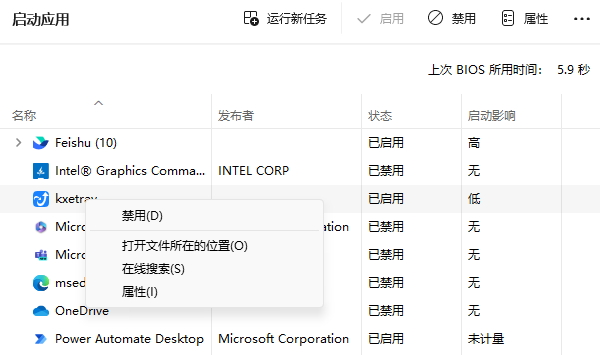
3、后臺程序太多:
有些殺毒軟件或同步軟件(如百度網盤、騰訊管家)會在后臺偷偷占用內存和CPU,拖慢電腦運行速度。任務管理器中查看哪個程序占用資源高,右鍵選擇“結束任務”即可臨時關閉。
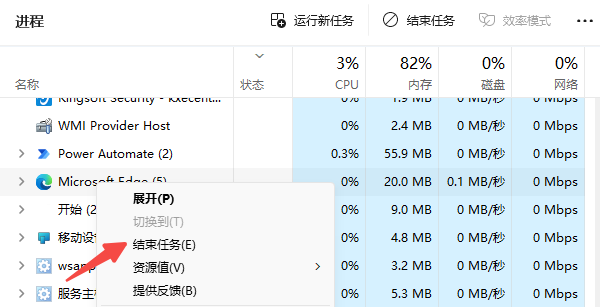
1、代碼速查法:
記錄藍屏代碼,百度搜索“代碼+原因”,針對性解決。
常見代碼解析:
0x0000007B:硬盤模式錯誤(進BIOS改SATA模式為AHCI)。
0x0000001A:內存條故障(用橡皮擦大法)。
0x00000124:電源或CPU過熱(清灰換硅脂)。
2、驅動沖突:
Win10/11系統開機時,狂按 F8 進入安全模式。進入恢復環境→疑難解答→高級選項→啟動設置→重啟后按F4或F5)。
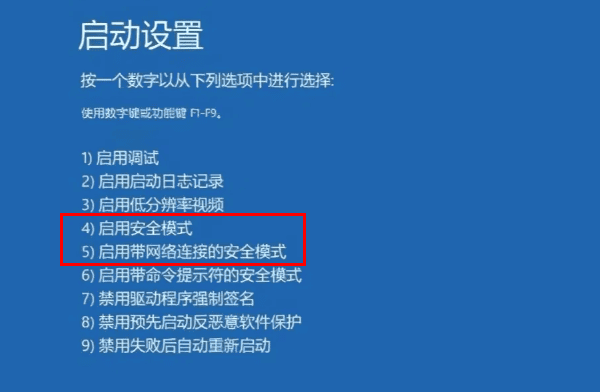
在安全模式中,右鍵電腦桌面“開始”菜單,選擇并打開“設備管理器”,找帶黃色感嘆號的設備,右鍵”更新驅動程序“。或使用“windows.exe" target="_blank" title="驅動人生下載">驅動人生”軟件進行驅動回滾。
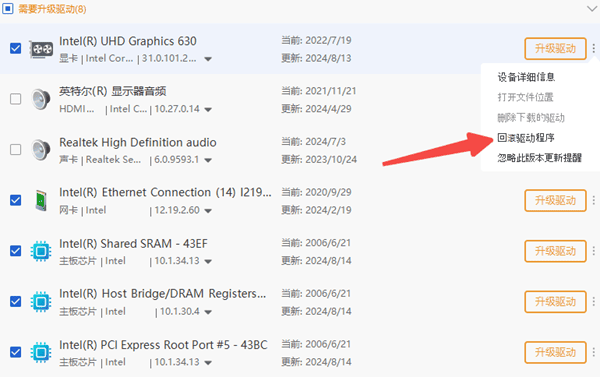
1、重啟最有效:
無論是Wi-Fi還是有線網絡,網絡設備可能臨時出錯,先把路由器、電腦都重啟一遍再試。
2、獲取IP失敗:
可打開“命令提示符”(在開始菜單搜索“cmd”),輸入netsh winsock reset命令并按回車鍵,再次輸入ipconfig /flushdns按回車鍵,這能強制重新獲取IP,解決IP沖突等問題。
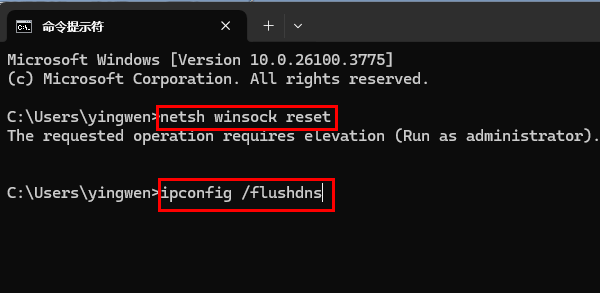
3、驅動故障:
有時網卡驅動出問題,設備管理器會出現感嘆號。推薦下載“驅動人生”軟件自動識別網卡型號并更新驅動,避免手動搜索出錯。
1、換USB口試試看:
接口損壞的情況很常見,尤其是長時間使用或灰塵積累。換一個USB口或換到另一臺電腦驗證設備本身是否正常。
2、驅動安裝不到位:
新買的鍵盤、鼠標,首次連接后可能需要安裝驅動。可以使用驅動人生,自動識別型號并安裝對應驅動,不再擔心找錯型號。
1、清灰散熱:
每年至少拆機清灰一次(筆記本需謹慎,可用軟毛刷+吹風機冷風);
用壓縮空氣或電吹風冷風檔清理散熱孔;
臺式機用戶建議打開機箱,用小刷子清潔風扇和散熱器,尤其是CPU和顯卡的風扇;
不敢動手的用戶可以請人做一次“深度除塵”,成本比換風扇便宜多了。
2、CPU/顯卡溫度飆高:
可以用 驅動人生 內置的“硬件體檢”功能,實時查看CPU、GPU、硬盤的溫度狀態。如果溫度長期超過80℃,說明散熱出現問題。
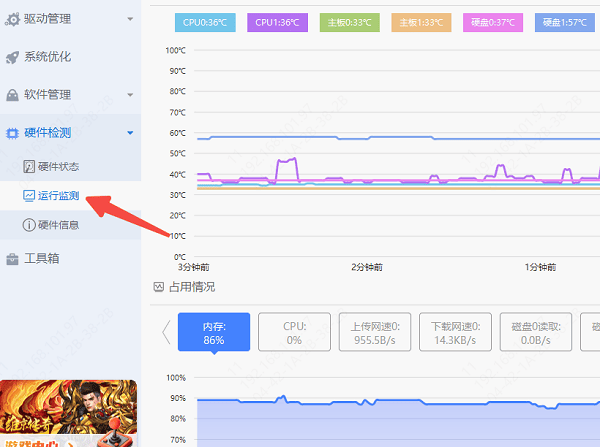
檢查是否需要更換硅脂(尤其是用了兩年以上的臺式機或高性能本);
檢查是否安裝了錯誤的驅動程序,造成硬件頻率異常,驅動人生 可以自動識別并修復驅動異常,降低發熱。
3、硬盤發出“噠噠”聲:
如果發熱還伴隨異常機械聲音,很可能是硬盤老化、電源老化或風扇軸承損壞。
盡快備份數據,尤其是老舊機械硬盤;
將硬件交由專業人士檢測,必要時更換風扇。
掌握這些常見電腦故障的排查方法,你就能變身“家庭IT小能手”,輕松應對各種突發狀況。 上一頁 [1] [2]
| 
